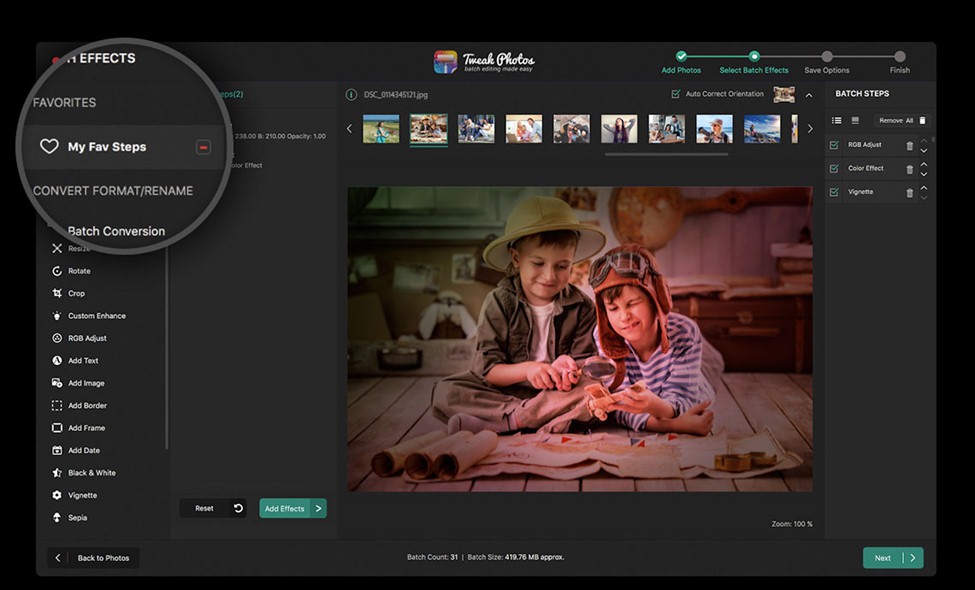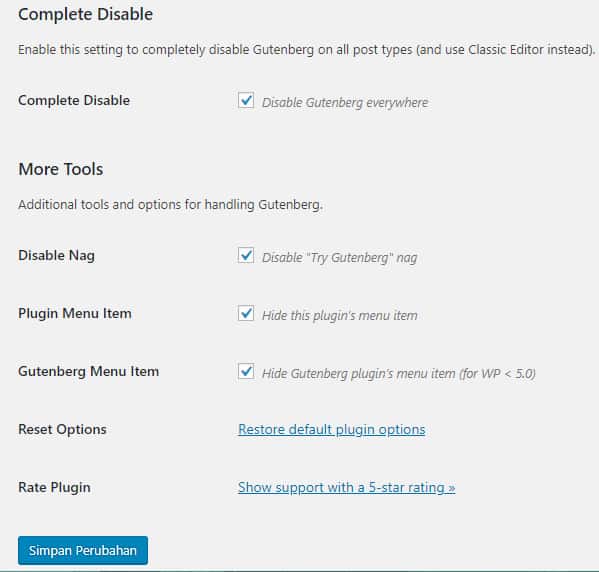
Восстановление старой версии редактора постов на WordPress — После обновления WordPress версии 5.0 в WordPress произошли значительные изменения. Особенно появление нового редактора постов, который сбивает с толку пользователей при создании нового поста.
Содержание
Это большое изменение в платформе WordPress может быть трудно принять, особенно во внешнем виде редактора постов. Старые пользователи также должны адаптироваться, чтобы действительно понять его.
Редактор постов в WordPress 5.0 использует новый опыт редактирования Gutenberg, основанный на блочном редакторе, что является большим изменением для классического редактора WordPress, который использовался ранее.
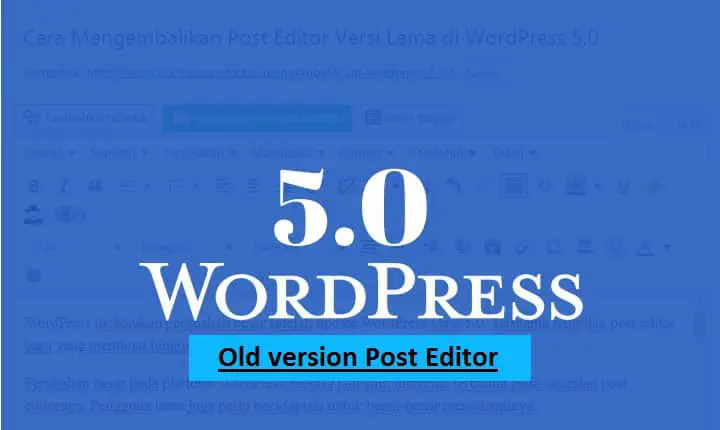 Если вы обновили WordPress версии 5.0, функции плагина редактора постов, такие как TinyMCE advance, также не будут работать должным образом. Появится предупреждение о несовместимости неработающего псевдонима TinyMCE.
Если вы обновили WordPress версии 5.0, функции плагина редактора постов, такие как TinyMCE advance, также не будут работать должным образом. Появится предупреждение о несовместимости неработающего псевдонима TinyMCE.
Кроме того, боковая панель в области поста также полностью изменилась. Даже некоторые функции плагинов в боковой панели редактора постов вы можете не найти.
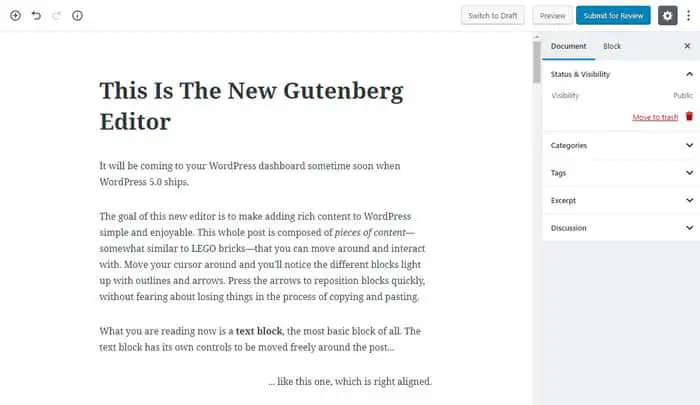 На самом деле, цель WordPress с этим большим изменением заключается в том, чтобы облегчить пользователям создание более разнообразных постов, включая создание тем или целевых страниц, которые стали более доступными благодаря редактору на основе блоков.
На самом деле, цель WordPress с этим большим изменением заключается в том, чтобы облегчить пользователям создание более разнообразных постов, включая создание тем или целевых страниц, которые стали более доступными благодаря редактору на основе блоков.
Но для пользователей, которые еще не знакомы, внешний вид нового редактора WordPress вызывает замешательство и головокружение, включая некоторых авторов этого блога, которые фактически пожаловались мне.
Некоторые люди вынуждены адаптироваться к внешнему виду нового редактора постов, даже потратив на это целый день.изучение внешнего вида области постов, который действительно кажется странным.
Ну, для тех из вас, кто столкнулся с той же проблемой, что и я, и хочет изменить внешний вид редактора постов на старую версию (классический редактор WordPress), тогда вы можете использовать метод, описанный ниже.
Читать далее: How To Add & Enable AMP Auto Ads by AdSense Labs in WordPress
Table of Contents
- How to Restore the Post Editor WordPress 5.0 to the old version Post Editor
- Classic Editor Plugin
- Отключить плагин Gutenberg
Как вернуть редактор постов WordPress 5.0 к старой версии Post Editor
Для тех из вас, кто обновил WordPress до версии 5.0 и не хочет использовать новое отображение редактора постов, есть как минимум два способа вернуть редактор постов к старой версии или Классическому редактору.
1. Плагин классического редактора
Установите и активируйте плагин классического редактора.
После активации плагина войдите в настройки на приборной панели WordPress, выберите настройки написания.
Выберите редактор по умолчанию дляВсего пользователя, как показано ниже.
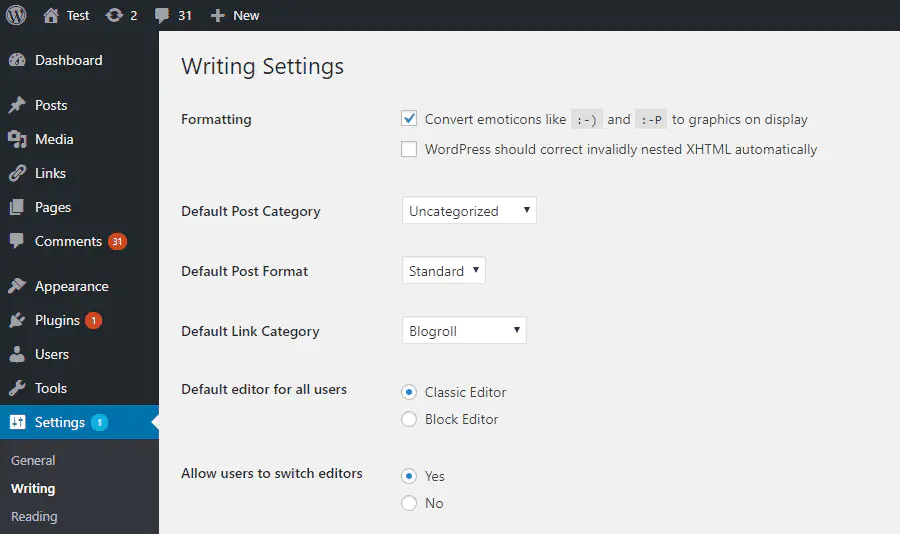
Также выберите Разрешить пользователю переключать редакторы, сохраните изменения.
В этом случае вы все еще можете выбрать редактор постов Gutenberg или редактор Classic.
2. Отключить плагин Gutenberg
Если вы хотите навсегда изменить редактор постов без возможностииспользуете редактор постов gutenberg, тогда вы можете использовать этот плагин.
- Установите и активируйте отключаемый плагин Gutenberg.
- Войдите в настройки плагина, проверьте необходимые параметры. В этом руководстве я проверяю все, затем сохраняю, чтобы внести изменения.
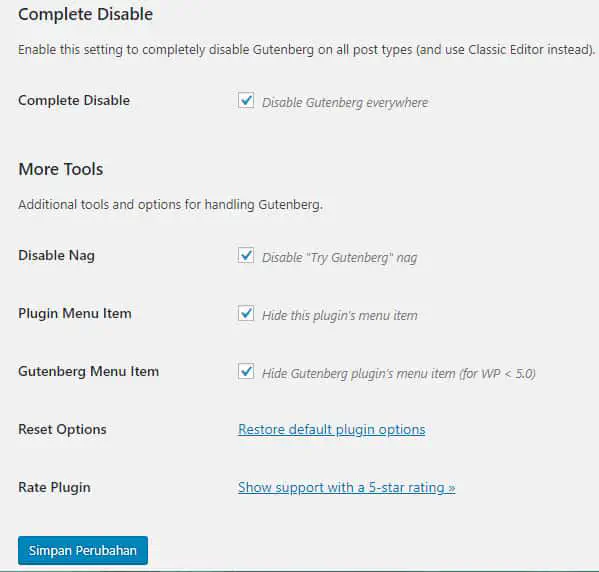 Вы можете выбрать один из плагинов выше, чтобы восстановить редактор постов WordPress до старой версии.
Вы можете выбрать один из плагинов выше, чтобы восстановить редактор постов WordPress до старой версии.
Мой совет, используйте плагин disable Gutenberg, если вы действительно не хотите использовать последнее отображение редактора постов из WordPress версии 5.0.
YouTube видео: Как восстановить редактор сообщений старой версии на WordPress 5.0
Вопросы и ответы по теме: “Как восстановить редактор сообщений старой версии на WordPress 5.0”
Как вернуть старый редактор WordPress?
Как вернуть старый редактор в CMS WordPress 5.0Поддержки большинства плагинов нет, ошибок и недоработок тоже хватает. Настройки можно будет вернуть на вкладке Плагины -> Classic Editor -> Settings.
Как обновить плагин WordPress вручную?
Для этого в административной панели WordPress в меню слева выберите раздел Консоль. В консоли перейдите в Обновления и нажмите Обновить плагины, затем Обновить тему WordPress (если есть доступные обновления).
Как отключить Гутенберг в вордпресс?
Включить/отключить Гутенберг для отдельной записи (поста), можно через хук use_block_editor_for_post. Также, Блочный редактор можно отключить через метабокс, если передать параметр __block_editor_compatible_meta_box = false при регистрации метабокса, подробнее смотрите в описании add_meta_box().
Как редактировать запись в вордпресс?
Вы можете сначала зайти на необходимую страницу, либо просто просматривать содержимое ресурса, и если возникнет желание что-нибудь изменить, нажмете в верхнем правом углу кнопку «Редактировать страницу». Учтите, что такая кнопка появится только в том случае, если вы уже авторизованы на движке.
Как загрузить бэкап вордпресс?
Чтобы восстановить сайт WordPress.com из резервной копии, перейдите в раздел Jetpack → Резервное копирование и выберите дату создания нужной резервной копии либо перейдите в раздел Jetpack → Журнал активности и установите фильтры диапазона дат и типа активности, чтобы найти резервную копию, которая будет восстановлена.
Как импортировать вордпресс?
Чтобы импортировать содержимое с другого сайта WordPress, выполните следующее. Экспортируйте содержимое своего сайта в виде файла . xml , перейдя в раздел Инструменты → Экспорт. На своем новом сайте перейдите в раздел Инструменты → Импорт и выберите WordPress.